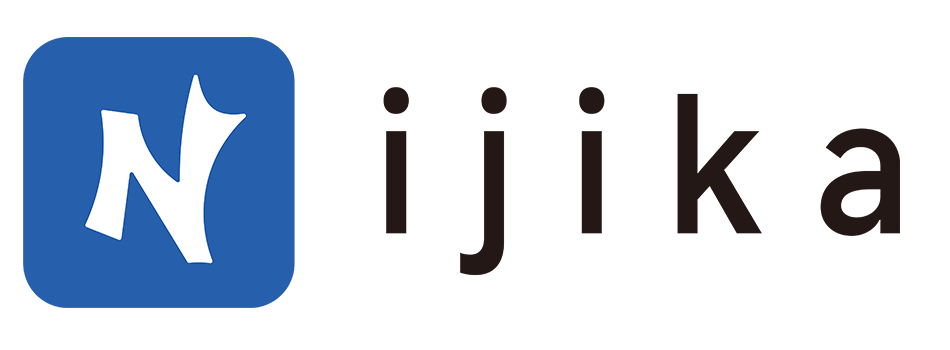主要是我发现我云服务器拉github的项目变慢了不少,才写的文章。
注意:这篇文章不是教你怎么在云服务器上搭梯子本地翻墙,而是教你在没有 GUI 界面的 Linux 系统上使用梯子!
下面的教程将分别介绍 Shadowsocks/V2RayA/Clash 在 Ubuntu/CentOS 上的解决方案
Shadowsocks
安装
安装很简单,你可以直接用 pip3 搞定
或者
此外,如果你需要使用 Shadowsocks 新的加密方式的话,比如 Chacha20-Ietf-Poly1305,你还需要装下面这个东西
Ubuntu
CentOS
配置
新建配置文件夹和配置文件
配置如下,具体内容自行修改
其中
配置完成,之后就可以通过 local_address 和 local_port 走 Sock5 代理了
启动脚本
创建启动脚本 /etc/systemd/system/shadowsocks.service
这里请确认你的 sslocal 的所在位置,自行修改脚本文件中的 /usr/local/bin/sslocal,位置不对启动服务时会报 203 错误
启动服务或者配置开机自启动
测试一下,看看你的 ip 地址是否符合预期
到这里 Shadowsocks 部分就结束了
V2RayA
感谢 @QZPM3333汉 的推荐!
V2RayA
一个易用而强大的,跨平台的 V2Ray 客户端
使用 Golang 和 Vue.js 编写,运行时没有任何外部依赖库,可跨平台运行,借助任意一款浏览器均可操作
对于无图形界面的操作系统,在安装 V2RayA 之后,借助另一台 PC 或移动设备即可完成对其的操作,这对于远程服务器、路由器是极其方便的
用这个客户端的好处是你只需要在服务器上运行它,然后打开它提供的 Web UI 就能完成配置工作了,图形化配置比直接命令行能方便不少
安装
选择对应系统的链接进行安装吧:这里
配置
没什么好配置的,安装的过程中该搞定的它都帮你搞定了,注意确认一下服务是不是启动了
如果你使用的是云服务商的云服务器,记得去安全组里把 Web UI 使用的端口放通,不然你没法在服务器外访问 Web UI,这里的默认端口是 2017
照着这个来吧:快速上手
使用你的服务器地址和 Web UI 端口在浏览器中配置并使用吧!
V2RayA 默认开放以下代理端口:
Sock5 20170
HTTP 20171
HTTP 带分流规则 20172
你可以根据自身需求选择相应的代理方式。至于怎么配置代理嘛,请仔细地继续阅读本文XD
Clash
安装
文档:快速开始
配置
参考配置:参考配置
接着看文档吧
可以考虑以 systemd 服务或者 Docker 的方式运行
Clash 其实也集成了 HTTP 代理,如果你只是需要用 HTTP/HTTPS 协议科学上网的话,可以直接用环境变量设置系统代理,此处我的 HTTP 代理端口是 7890
注意确认一下端口配置是否正确